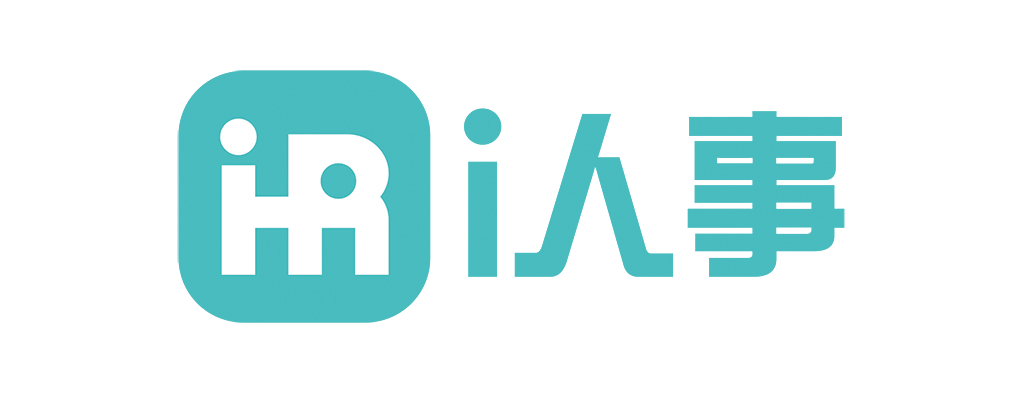摘要:
在制作人力资源报表Excel时,首先需要明确报表的目的和内容。1、明确报表目的:根据公司或部门的需求,确定报表需要展示哪些人力资源数据。2、选择适合的Excel功能:如数据透视表、筛选、图表等工具,帮助有效处理和展示数据。3、组织数据结构:确保数据整齐、有条理,便于后续分析。接下来,可以详细探讨如何逐步进行人力资源报表的制作。
一、明确报表目的与内容
在开始制作人力资源报表前,首先需要明确报表的目的以及所需展示的具体内容。常见的人力资源报表包括员工基本信息、考勤报表、薪资报表、绩效报表等。明确目的之后,可以针对性地收集数据,并设计报表的结构。报表的内容可以涵盖以下几个方面:
- 员工基本信息:包括姓名、性别、年龄、入职时间、职位等。
- 考勤信息:包括员工的出勤情况、迟到、早退等。
- 薪资情况:包括员工的薪资结构、绩效奖金、加班费等。
- 绩效考核:包括每个员工的绩效得分、晋升情况等。
二、设计报表结构与模板
-
选择报表模板
在Excel中,可以通过选择现有模板来加快设计过程。Excel自带的模板库包含多种常用的报表模板,如员工考勤、薪资计算等。这些模板可以作为起点进行调整,以符合实际需求。 -
自定义字段与表格结构
在设计报表时,确保列出的每个字段都符合公司的实际数据需求。例如,对于考勤报表,可以包括员工姓名、考勤日期、出勤状态(正常、迟到、缺勤等)、备注等字段。每列数据的标题需要简洁明了,并有足够的描述性。根据需求,可以设计多张表格来分别展示不同类型的数据。
三、使用Excel功能处理数据
Excel具备许多强大的数据处理功能,能帮助你更高效地制作和更新人力资源报表。以下是几种常用的功能:
-
数据透视表
数据透视表是Excel中最强大的分析工具之一。通过数据透视表,你可以快速从大量原始数据中提取出有价值的统计信息,如员工按部门的分布、各部门员工数量等。通过拖放字段,Excel会自动生成汇总报表,便于进一步分析。 -
筛选功能
筛选功能可以帮助你快速从大量数据中找出需要的信息。例如,按部门筛选出所有员工的薪资,或者按考勤情况筛选出有迟到的员工。这是处理人力资源数据时非常实用的工具。 -
图表功能
制作图表有助于将复杂的数据可视化,便于管理层快速理解数据趋势。例如,通过柱状图显示各部门员工的平均薪资,或通过饼图显示各类考勤状况的比例。选择合适的图表类型,并使用Excel自带的样式,使图表更具可读性。
四、输入与更新数据
-
手动输入与批量导入
对于少量员工数据,可以直接手动输入到Excel表格中。但对于较大规模的数据,手动输入显然效率较低。此时,可以通过Excel的数据导入功能,将人力资源管理系统中的数据批量导入到Excel中。这一过程需要确保数据格式一致,避免导入后出现错乱。 -
自动更新
对于需要定期更新的人力资源数据,如员工出勤记录、薪资计算等,可以设置Excel中的公式或与外部数据库链接,自动获取最新数据。例如,使用VLOOKUP、INDEX/MATCH等函数,实现数据之间的关联和自动填充。对于实时数据更新,可以通过Excel与公司其他系统(如HR管理系统)进行数据集成。
五、设计报表的展示与格式
-
设计清晰简洁的界面
良好的报表设计能帮助用户快速理解数据。确保报表的布局清晰,重要数据突出显示。例如,可以使用不同的字体、颜色或边框来区分不同类型的数据,或者通过条件格式化来自动标记出某些特定的数据(如迟到员工的出勤记录显示为红色)。 -
使用合适的公式与函数
在人力资源报表中,经常需要进行计算,如薪资总额、加班时长等。可以使用Excel的SUM、AVERAGE、IF等函数来进行这些计算。例如,使用IF函数判断员工是否迟到,并自动计算迟到次数;使用SUM函数计算员工的总薪资等。
六、案例展示与应用
-
员工考勤报表示例
在一个员工考勤报表中,可能包含以下字段:员工姓名、部门、考勤日期、出勤状态、迟到次数、缺勤次数等。通过数据透视表,可以快速统计每个员工的出勤情况,并且计算出每个员工的出勤率。通过图表,可以显示出整体考勤情况,如迟到员工的比例,或缺勤员工的部门分布。 -
薪资报表示例
在薪资报表中,可以包括员工姓名、职位、基础薪资、绩效奖金、加班费、扣款项等字段。通过公式,可以计算出每个员工的总薪资,并通过数据透视表显示不同部门或职位的薪资水平。图表功能则可以帮助展示薪资分布的情况。
七、总结与建议
制作人力资源报表是一个系统化的过程,需要明确目标、合理设计报表结构、充分利用Excel的各类功能,如数据透视表、图表、公式等。通过这些工具,可以高效地处理大量的员工数据,并呈现出清晰、易懂的报表。在实际操作中,要根据公司实际需求灵活调整报表内容和形式,以确保数据的准确性与时效性。
为了进一步提高工作效率,可以考虑利用自动化工具或HR管理系统来处理日常的报表更新与维护,这样不仅节省时间,还能减少人为错误,确保数据的准确性。
相关问答FAQs:
人力资源报表Excel怎么做?
人力资源报表是企业管理中不可或缺的一部分,它可以帮助HR部门跟踪员工信息、考勤、绩效等重要数据。创建一个有效的人力资源报表需要明确的结构和合理的数据管理。以下是一些步骤和技巧,帮助您在Excel中制作出专业的人力资源报表。
1. 确定报表目的和内容
在开始制作报表之前,首先需要明确报表的目的。您希望通过这个报表展示哪些信息?常见的人力资源报表包括员工基本信息表、考勤报表、绩效评估表、培训记录表等。明确了目的后,您可以更好地设计报表的结构。
员工基本信息表:包括员工姓名、性别、年龄、岗位、入职时间、联系方式等信息。
考勤报表:记录员工的出勤情况,包括请假、加班、缺勤等信息。
绩效评估表:记录员工的绩效考核结果,通常包括目标设定、达成情况、评估分数等。
2. 设计表格结构
在Excel中,设计一个清晰的表格结构至关重要。可以考虑以下几个方面:
-
列标题:在表格的第一行中设置列标题,确保每列的内容清晰明了。例如,员工基本信息表可以设置为“姓名”、“性别”、“年龄”、“岗位”等。
-
数据类型:根据每列的内容设置数据类型。例如,年龄列可以设置为数字格式,入职时间列可以设置为日期格式。
-
合并单元格:如果需要在表格中展示大类别信息,可以考虑合并单元格,以提高可读性。
-
使用样式和颜色:通过不同的字体、颜色和边框,区分不同类别的数据,使报表更加美观和易于阅读。
3. 收集和输入数据
在设计好表格结构后,下一步是收集相关数据。可以通过以下几种方式收集数据:
-
内部数据库:从公司的人力资源管理系统中导出员工信息。
-
调查问卷:针对某些特定信息,可以设计问卷收集员工反馈。
-
手动输入:对于小规模的企业,可以直接手动输入数据。
确保数据的准确性和完整性是制作报表的关键。输入数据时,注意检查每一项信息的正确性,以避免后续分析时出现错误。
4. 数据分析与可视化
创建报表的最终目的是为了更好地分析数据。Excel提供了多种分析工具和图表功能,可以帮助您更直观地展示数据:
-
使用公式:通过SUM、AVERAGE、COUNTIF等函数对数据进行计算,得出各类统计结果。例如,可以计算员工的平均年龄、请假天数等。
-
创建数据透视表:数据透视表是Excel中一个非常强大的工具,可以帮助您快速分析和汇总大量数据。通过拖拽字段,您可以轻松生成各种报表。
-
生成图表:通过柱形图、饼图、折线图等图表,直观展示数据趋势和分布情况。例如,使用饼图展示各岗位员工比例,使用柱形图展示年度绩效分布。
5. 定期更新与维护
人力资源报表需要定期更新,以确保数据的时效性和准确性。可以设定一个定期更新的计划,比如每月、每季度进行一次数据更新。在更新过程中,注意以下几点:
-
数据备份:在每次更新之前,备份原始数据,以防出现意外情况导致数据丢失。
-
记录变更:对于重要的数据变更,建议记录变更历史,以便后续追溯。
-
与相关部门沟通:与其他部门(如财务、运营等)沟通,确保数据的一致性和准确性。
6. 提供分析报告
在完成数据分析后,可以将结果整理成分析报告,提供给公司管理层。分析报告中可以包括:
-
关键指标:如员工流失率、考勤合规率等,帮助管理层了解公司人力资源状况。
-
数据趋势:通过图表展示数据变化趋势,帮助管理层做出决策。
-
建议和措施:根据数据分析结果,提出相应的优化建议和措施。
7. 学习与提升
随着企业的发展和人力资源管理的复杂性增加,持续学习和提升Excel技能显得尤为重要。可以通过以下方式提升自己的Excel技能:
-
参加培训课程:报名参加Excel相关的培训课程,系统学习Excel的高级功能和数据分析技巧。
-
在线学习资源:利用网络上的视频教程、博客和论坛,学习他人的经验和技巧。
-
实践操作:通过实际操作,加深对Excel功能的理解和应用。
8. 常见问题解答
人力资源报表Excel中如何设置数据验证?
在Excel中设置数据验证,可以确保输入的数据符合特定的条件,从而提高数据的准确性。选择需要设置验证的单元格,点击“数据”选项卡中的“数据验证”,选择“设置”选项卡,您可以指定允许的输入类型,如整数、日期、文本长度等。此外,您还可以设置下拉列表,以便用户选择预定义的选项,从而减少输入错误。
如何在Excel中制作考勤报表?
制作考勤报表时,首先需要在Excel中创建一个表格,设置列标题,如“员工姓名”、“日期”、“出勤状态”等。接下来,可以通过手动输入或自动化的方式记录每日的出勤情况。为了更好地分析考勤数据,可以使用条件格式化功能,将缺勤或迟到的记录高亮显示。此外,可以使用数据透视表汇总各员工的出勤情况,方便后续的绩效评估。
人力资源报表Excel中如何进行数据分析?
在Excel中进行数据分析,可以利用多种工具和功能。首先,可以使用基本的统计函数,如AVERAGE、MEDIAN、MODE等,计算员工的平均年龄或绩效分数。其次,可以利用数据透视表功能,快速汇总和分析大量数据。最后,通过图表功能,直观展示数据趋势和分布,帮助管理层做出更有效的决策。
通过以上步骤,您可以在Excel中制作出专业的人力资源报表,并通过数据分析和可视化,提升企业的人力资源管理效率。
原创文章,作者:ihr360,如若转载,请注明出处:https://www.ihr360.com/hrbaike/20250409145381/.html